IOS 14 ofhitnar, tæmir rafhlöðuna: Þetta er leiðréttingin frá Apple

Það kemur í ljós að iOS 14 er ekki bein orsök ofhitnunar og tæmingar iPhone rafhlöðunnar.

Uppfært 3. október 2020: Apple ráðleggur notendum að endurstilla iPhone og Apple Watch ef rafhlaðan tæmist eftir uppfærslu iOS 14
Nýlega gaf Apple út leiðbeiningar til að laga sum þeirra vandamála sem notendur tilkynntu um eftir uppfærslu í iOS 14. Þessi mál fela í sér tap á heilsufarsgögnum og hlaupa-/hjólreiðaáætlunum. eðlilegt á bæði iPhone og Apple Watch.
En lausnin sem Apple býður upp á kemur meirihluta notenda á óvart. Apple ráðleggur fólki að aftengja iPhone og Apple Watch og endurheimta síðan verksmiðjustillingar beggja tækjanna. Auðvitað, áður en þú gerir þetta þarftu að taka öryggisafrit af gögnunum þínum vandlega til að forðast að tapa myndum, myndböndum, tengiliðum ...
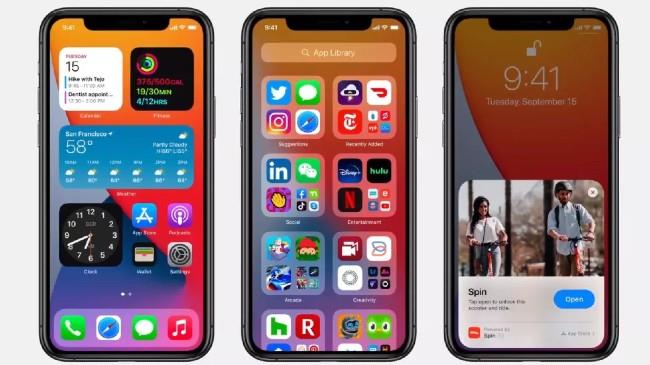
Apple ráðleggur notendum að setja iPhone aftur í verksmiðjustillingar til að laga rafhlöðueyðslu
Hins vegar þarftu að hafa í huga að þetta er lausn fyrir notendur sem eiga bæði iPhone og Apple Watch. Ef þú ert með iPhone og ert að upplifa rafhlöðuleysi þegar þú uppfærir í iOS 14 en notar ekki Apple Watch gæti endurstilling á verksmiðju ekki hjálpað þér að leysa vandamálið. Í staðinn geturðu kíkt á lausnina sem við birtum áður hér að neðan eða beðið eftir að Apple sendi frá sér nýja uppfærslu.
Hvernig á að aftengja iPhone og Apple Watch og endurheimta verksmiðjustillingar
Fyrst þarftu að aftengja Apple Watch frá iPhone með því að fara í Watch appið á iPhone. Þetta mun sjálfkrafa búa til öryggisafrit af Apple Watch gögnum á iPhone þínum og eyða öllu efni og stillingum á Apple Watch.
Næst þarftu að fara í iCloud stillingar og ganga úr skugga um að öryggisafrit sé virkt fyrir heilsuappið. Veldu síðan iCloud öryggisafrit og öryggisafrit núna til að taka öryggisafrit af gögnum fyrir bæði iPhone og Apple Watch. Athugaðu að þú þarft að ganga úr skugga um að þú hafir nóg pláss á iCloud til að geyma öryggisafritið.
Eftir að hafa lokið ofangreindum skrefum heldurðu áfram í skref 3, endurheimtir iPhone í verksmiðjustillingar. Þú getur gert þetta með því að fara í Stillingar > Almennt > Núllstilla og velja Eyða öllu efni og stillingum .
Eftir að hafa beðið eftir að tækið endurræsist þarftu bara að endurheimta gögnin úr öryggisafritinu á iCloud. Næst skaltu para Apple Watch og endurheimta gögn.
Nýlega uppgötvuðu notendur á Tinhte spjallborðinu ástæðuna fyrir því að iPhone ofhitnar og tapar rafhlöðu fljótt eftir uppfærslu iOS 14 .
Nánar tiltekið, eftir nákvæma athugun, staðfesti meðlimur Rustingx20 að villan liggi í líkamlegu SIM-korti iPhone. Þessi meðlimur sagði að SIM-kortið á tækinu hans væri ekki samhæft við iOS 14. Þetta olli því að iPhone Pro Max hans ofhitnaði og sleppti rafhlöðunni úr 100% í litla rafhlöðu á 3 klukkustundum.
Rustingx20 birti einnig mynd af SIM-eyðublöðum sem eru samhæf og ósamrýmanleg við iOS 14. Hann fór líka til Mobifone söluaðila til að leita að samhæfum SIM-eyðublöðum, en ráðgjafinn svaraði að þessi eyðublöð væru ekki lengur framleidd. . Þess vegna ákvað Rustingx20 að skipta yfir í eSIM. Eftir að hafa notað eSIM ofhitnar iPhone hans ekki lengur og rafhlaðan tæmist.
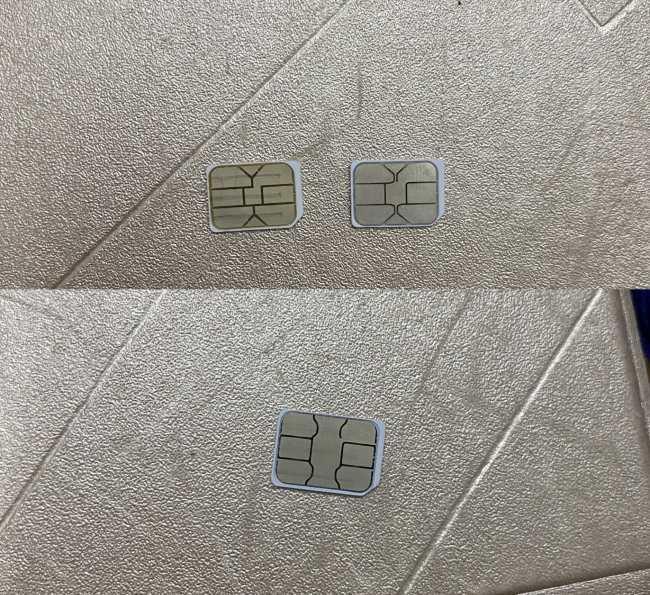
Myndin hér að ofan er 2 SIM-kort sem eru ekki samhæf við iOS 14, fyrir neðan er samhæft SIM-kort
Þegar hann útskýrði þetta mál frekar sagði meðlimurinn drnguyenbinh að vandamálið við ofhitnun og rafhlöðueyðslu komi frá því að símafyrirtækið hafi ekki tíma til að fínstilla kerfið fyrir iOS 14 eða að SIM kynslóðir netkerfisins séu ósamrýmanlegar iOS 14. Samkvæmt því nota iPhone notendur SIM eins og er. frá Mobifone neti hafa mest vandamál. Viettel netið er einnig með SIM vandamál svipað Mobifone, á meðan nýja SIM kortið frá VinaPhone virkar eðlilega, án villna.
Tækið mitt er að nota Viettel SIM-kort svipað og myndin af samhæfu SIM-korti hér að ofan, þannig að frá iOS 14 beta til beta 7 er tækið enn mjög slétt og rafhlaðan enn góð.
Ef tækið þitt verður heitt og rafhlaðan tæmist fljótt þegar þú uppfærir í iOS 14 skaltu prófa að athuga SIM-kortið þitt. Besta lausnin sem margir Tinhte notendur hafa lagt til er að skipta yfir í að nota eSIM með studdum tækjum. Fyrir önnur tæki geta notendur haft samband við símafyrirtækið til að skipta yfir í aðra tegund SIM-korts sem er samhæft við iOS 14.
Þú getur fylgst með meira um þetta efni á Tinhte.vn á:
https://tinhte.vn/thread/khac-phuc-danh-cho-ban-nao-len-ios14-bi-loi-nong-may-gay-tut-pin.3192585Til viðbótar við ofangreinda aðferð sögðu sumir að þegar þeir skiptu yfir í að nota iOS 14 beta hafi tækið þeirra ekki ofhitnað og tæmt rafhlöðuna lengur. Ef þú finnur ekki samhæft SIM-kort eða getur ekki skipt yfir í eSIM geturðu prófað að setja upp iOS 14 beta tímabundið eða niðurfæra í iOS 13 á meðan þú bíður eftir ítarlegri lausn.
Sound Check er lítill en mjög gagnlegur eiginleiki á iPhone símum.
Photos appið á iPhone er með minningareiginleika sem býr til söfn af myndum og myndböndum með tónlist eins og kvikmynd.
Apple Music hefur vaxið einstaklega stórt síðan það kom fyrst á markað árið 2015. Hingað til er það næststærsti straumspilunarvettvangur fyrir gjaldskylda tónlist á eftir Spotify. Auk tónlistarplatna er Apple Music einnig heimili fyrir þúsundir tónlistarmyndbanda, 24/7 útvarpsstöðvar og margar aðrar þjónustur.
Ef þú vilt bakgrunnstónlist í myndböndin þín, eða nánar tiltekið, taka upp lagið sem spilar sem bakgrunnstónlist myndbandsins, þá er mjög auðveld lausn.
Þó að iPhone sé með innbyggt veðurforrit, veitir það stundum ekki nægilega nákvæm gögn. Ef þú vilt bæta einhverju við þá eru fullt af valkostum í App Store.
Auk þess að deila myndum úr albúmum geta notendur bætt myndum við sameiginleg albúm á iPhone. Þú getur sjálfkrafa bætt myndum við sameiginleg albúm án þess að þurfa að vinna úr albúminu aftur.
Það eru tvær fljótlegri og einfaldari leiðir til að setja upp niðurtalningu/tímamæli á Apple tækinu þínu.
App Store inniheldur þúsundir frábærra forrita sem þú hefur ekki prófað ennþá. Almenn leitarorð eru kannski ekki gagnleg ef þú vilt uppgötva einstök öpp og það er ekkert gaman að fara í endalausa flettu með tilviljunarkenndum leitarorðum.
Blur Video er forrit sem gerir senur óskýrar, eða hvaða efni sem þú vilt hafa í símanum þínum, til að hjálpa okkur að fá myndina sem okkur líkar.
Þessi grein mun leiðbeina þér hvernig á að setja upp Google Chrome sem sjálfgefinn vafra á iOS 14.









